Le 19/12/2022
Notre expert vous dévoile quelques nouveautés présentes dans la version beta de SOLIDWORKS 2020. Evidemment, toutes ces nouveautés ne seront pas forcément disponibles dès la version SP0… Mais ne boudons pas notre plaisir, il y a de la matière, et de la bonne !
Sélection de 7 nouveautés SOLIDWORKS 2020
Vous pouvez définir une pièce comme flexible dans un assemblage. La pièce est pilotée par la position des références.
Par exemple,
En conséquence, le ressort est piloté par le deuxième assemblage.
Vous pouvez créer et modifier des répétitions linéaires et circulaires de composants lorsque vous modifiez un assemblage en mode “gestion des grandes conceptions”. Vous pouvez éditer les répétions pilotées par des fonctions ou des esquisses.
Vous pouvez créer des contraintes sur des géométries de référence lorsque vous éditez un assemblage.
Dans l’arbre de création, vous pouvez afficher les géométries de référence :
Il s’agit là d’enregistrer en tant que copie une sélection de configurations.
Vous pouvez enregistrer une copie d’une pièce ou d’un assemblage avec un sous-ensemble de configurations.
Vous pouvez utiliser le mode habillage pour ouvrir rapidement de grandes mises en plan. Vous pouvez ajouter et éditer les annotations dans le dessin, mais les données du modèle ne sont pas chargées.
Capacités disponibles dans les feuilles, les formats et les vues :
Notes, annotations de répétition, états de surface, symboles de révision, nuages de révision, labels de vue
Capacités disponibles uniquement dans les vues de dessin
Notes, bullages, états de surface, notes de perçage, tolérances géométriques, centres, cotes linéaires et radiales, cotes angulaires …
Dans les dessins de pièces, vous pouvez utiliser la vue d’une autre position pour superposer deux configurations dans une seule vue. Les deux configurations doivent déjà exister dans le modèle de pièce avant de créer la vue de position alternative.
Avec l’outil Dimension en chaîne, vous pouvez créer une chaîne de dimensions associées, similaires à la façon dont vous créez les cotes ligne de base.
Vous pouvez convertir les cotations en chaîne en ligne de base et inversement.
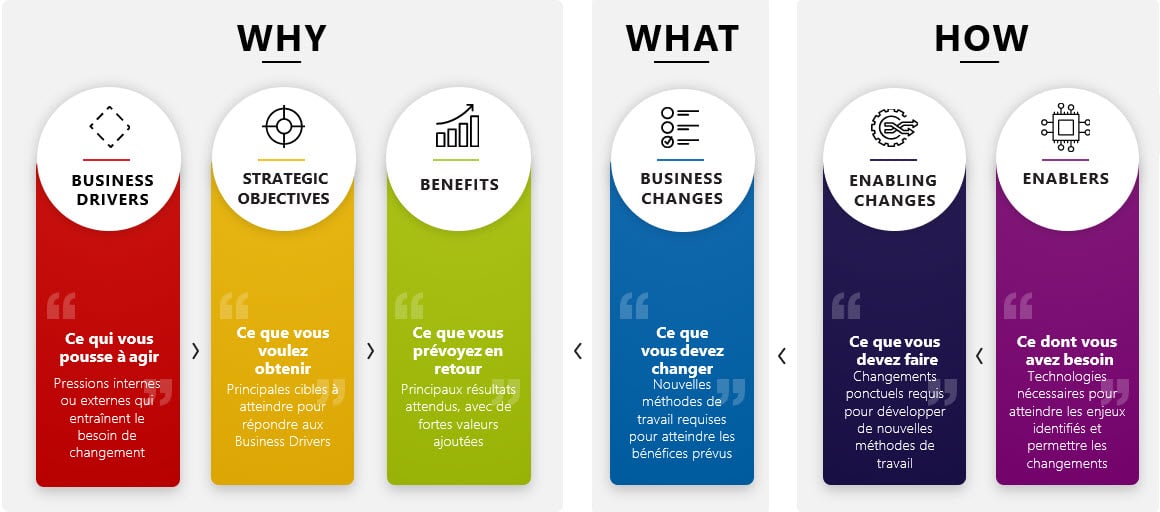
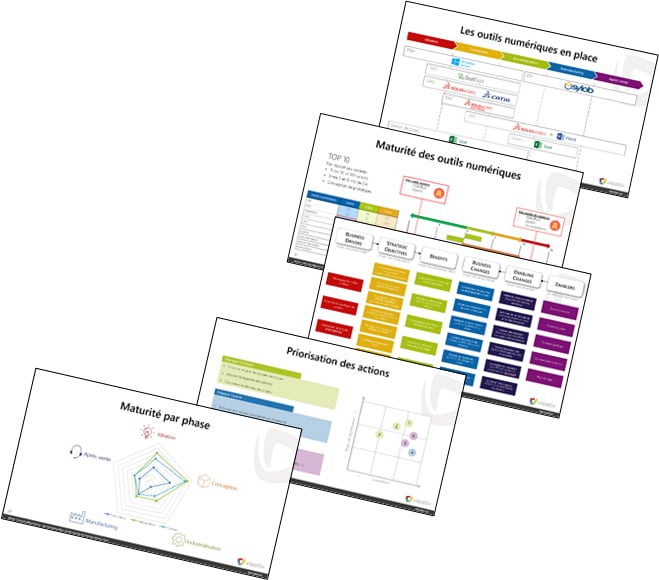
Il s’agit de créer une surface décalée sans faces en erreur. L’outil “Surface décalée” identifie les faces d’une surface qu’il ne peut pas traiter et offre la possibilité de créer une surface décalée sans elles.
Lorsque vous sélectionnez une surface à décaler, l’outil “Décaler la surface” la divise en faces. Quand l’outil commence à créer une surface de décalage, il répertorie les faces qu’il ne peut pas inclure dans le décalage.
Si vous cliquez sur “Supprimer les faces” en échec dans le PropertyManager, l’outil crée la surface en omettant les faces défaillantes.
Cette nouvelle version de SOLIDWORKS s’annonce toujours plus puissante, conviviale et performante.

SOLIDWORKS CAO 3D
Optimiser ses conceptions avec une solution intuitive
Bénéficiez d'une solution de conception et de fabrication intuitive, puissante et novatrice pour transformer vos idées en produits innovants.
myCAD by Visiativ | La plus grande communauté francophone des utilisateurs CAO 3D
Plus de 95.000 concepteurs ont rejoint la plus grande communauté francophone des utilisateurs de SOLIDWORKS, CATIA et toutes solutions CAO 3D

Inscrivez-vous à nos Newsletters
En savoir plus sur